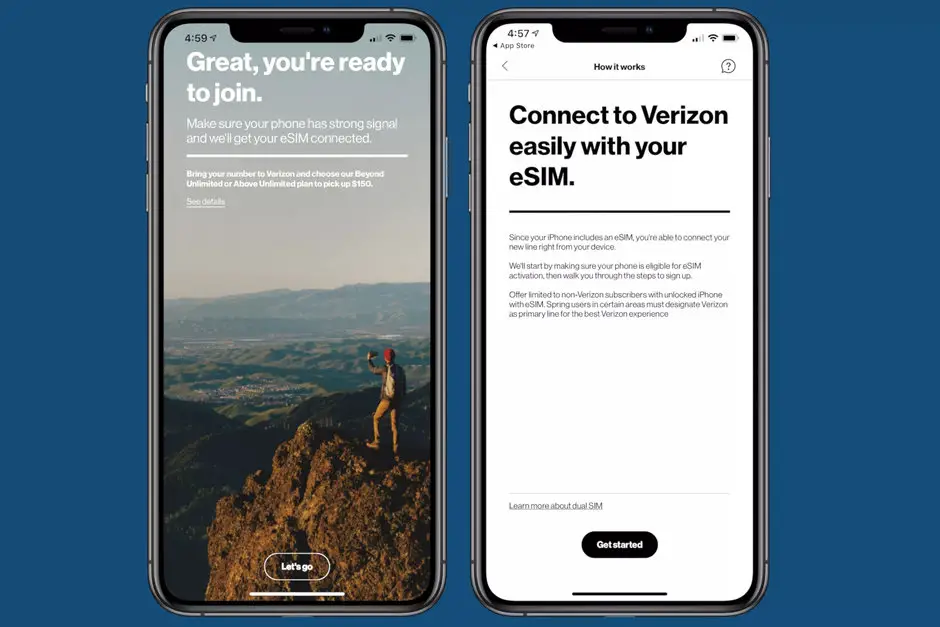
Nano-SIM'inizde yer açmak için geçerli numarayı iPhone'unuzdaki bir eSIM'e aktarmak ister misiniz? Seyahat edenler için önemli olduğunu bildiğimiz eSIM ile telefon hizmetini etkinleştirebilirsiniz. İyi haber şu ki, mobil cihaz hizmetinin tüm bu avantajlarından yararlanmak için yerel operatörünüzün fiziksel SIM kartına bile ihtiyacınız yok.
Mevcut telefon Operatörünüz eSIM teknolojisini desteklediği ve SIM kartınızı eSIM'e aktarmak sandığınız kadar kolay. cihazınızın kilidi tamamen açıldı. iPhone'unuzun kilidi açıldığında, dünyadaki herhangi bir mobil Operatörden eSIM veya SIM kartı kullanma seçeneğine sahipsiniz. Bu, iPhone'unuz kilitliyse, yalnızca söz konusu operatörün SIM kartlarını ve eSIM'lerini kullanacağınız anlamına gelir. Böyle bir durumda, yine de iPhone'unuzun kilidini açma seçeneğiniz var.
İlgili:
- BAE Dubai'de OnePlus 7 Pro Fiyatı ve Teknik Özellikler İncelemesi
- Kendi Bilgisayarınıza Nasıl Servis Yapabilirsiniz?
- Bir iPhone'un Kilidinin SIM İle mi, SIM Olmadan mı Açıldığı Nasıl Kontrol Edilir
- Bir iPhone'un Kilidinin SIM İle mi, SIM Olmadan mı Açıldığı Nasıl Kontrol Edilir
- iPhone'da Hizmet Yok Nasıl Onarılır
iPhone'unuzu SIM Karttan eSIM'e dönüştürme
1: Geçerli operatör desteği eSIM'inizi doğrulayın
Yukarıda bahsedildiği gibi, iPhone'unuz desteklese bile eSIM teknolojisini destekleyen her şey mobil Operatör veya şirket değildir. Dolayısıyla, böyle bir durumda yapılacak ilk şey, operatörünüzün eSIM sunup sunmadığını kontrol etmektir. Bunu, telefon şirketinizin müşteri hizmetleri departmanını arayarak yapabilirsiniz. Ayrıca, eSIM operatörlerinin bir listesini görmek için Apple'ın destek sitesine de bakabilirsiniz; listeyi ayda en az bir kez güncellerler, yani doğrudur. Son olarak, ön ödemeli bir hesap için olan hesabınızda eSIM hizmetini etkinleştirebiliyorsanız, operatörünüzü kontrol etmelisiniz.
2: Fiziksel bir SIM karttan eSIM'e geçmek için hazırlanın
1 Adım: İPhone'unuzda Ayarlar uygulamasını.
2 Adım: Musluk genel > Hakkımızda
3 Adım: Aşağı kaydırın ve bölüm Dijital SIM
4 Adım: Yazmayı kopyalamalı, ekran görüntüsü almalı veya başka bir şekilde not almalısınız. IMEI numarası eSIM hizmetine geçmek için buna ihtiyacınız olacak.
5 Adım: Doğru olduğundan emin olmak için iki kez kontrol edin IMEI numarası.
6 Adım: Şimdi, operatörünüzün müşteri destek hattını aramadan önce iPhone'unuzun WiFi veya hücresel hizmeti olduğunu onaylamalısınız.
7 Adım: Aramayı yapmadan önce iPhone'unuzu kapatın.
3: Operatörünüzün müşteri hizmetleri grubunu başka bir telefondan arayın
Tüm süreci başlatmak için, aktarımı başlatmak üzere Taşıyıcı desteğinizi aramalısınız. Operatörünüzün çevrimiçi sitesinde veya operatörün uygulamasında bunu yapmanın bir yöntemi olsa da. Ancak, birçok kişi sürecin stresli olduğundan şikayet ediyor. Bu nedenle, operatörünüzle iletişime geçmek en iyi seçeneğinizdir. Hizmetinizi değiştirmek istediğiniz cihazla arama yapmayın.
Cihazın kapalı olduğundan emin olun ve aramayı başka bir telefonla yapın. Müşteri hizmetleri temsilcisine ulaştığınızda, aldığınız hizmeti değiştirmek istediğinizi kendilerine bildirmelisiniz. Fiziksel SIM karttan eSIM'e – etkin bir telefon numarasında SIM'den eSIM'e geçiş olarak da adlandırılır.
Ayrıca, onlara aynı telefon numarasını, hizmet planını ve seçenekleri olduğu gibi tutmak ve eSIM'e geçmek istediğinizi söyleyin. Temsilcinin kart numarasını sorması durumunda, onlara aynı tuttuğunuzu söyleyin. Sorulduğunda, acenteye bilgilerinizi vermelisiniz. iPhone'un Dijital SIM IMEI numarası yukarıya kopyalamışsın
Dijital SIM IMEI numarası kabul edildikten sonra, operatörünüz şimdi yeni bir IMEI oluşturacaktır. eSIM hizmetiniz için elektronik ICCID numarası. Size bir QR kodu göndermesi için temsilciye bir e-posta adresi vermeyi unutmayın, çünkü buna iPhone'unuzda eSIM'i kurmak için ihtiyacınız olacak.
Bundan sonra, o e-postayı bir bilgisayar, iPad, tablet veya başka bir mobil cihazda açabilir, iPhone'unuzu açabilir, şimdi geçiş yaptığınız eSIM'i kullanarak, adresine gidebilirsiniz. Ayarlar > Hücresel > Hücresel Plan Ekle. iPhone'unuzun arka kamerasını kullanarak o e-postanın QR kodunu ekran penceresine tarayın. Ayrıntıları manuel olarak girmek için Ayrıntıları Manuel Olarak Gir'e basın. Şimdi operatörün müşteri hizmetleri temsilcisinden size aktivasyon kodu bilgilerini vermesini isteyin. İptal'e basabilir ve devam etmeden önce bilgileri alabilirsiniz.
İstenirse, operatörünüz tarafından sağlanan onay kodunu girin. Şimdi QR Kodunu taradıktan sonra, yeni bir hücresel planın eklenmeye hazır olduğunu onaylayan bir ekran görmelisiniz. Sadece dokunun Hücresel Plan Ekle. Normalde 15-20 dakika süren aktivasyon işleminin tamamlanmasını bekleyin. Ek olarak, varsayılan bir hat seçmeniz istenirse yeni planınız için birincil hattı seçin.
Yeni planı birincil olarak da seçmelisiniz. etiket hücresel planı. Seçimlerinizi kaydetmek için Devam'a basın.
4: eSIM'inizi doğrulayın
1 Adım: iPhone'unuz açıkken fiziksel SIM'i çıkarın
2 Adım: MyCAD'de yazılım Güncelleme ye git Ayarlar > Hücresel
3 Adım: Hücresel Tarifeler bölümünde, orada aynı telefon numarasını iki kez görüp görmediğinizi kontrol edin, ardından cihazınızı yeniden başlatın ve bu ayara geri dönün.
4 Adım: Eski (SIM kart) plana dokunun ve seçin Hücresel Planı Kaldır. Şimdi, eski SIM kart planı görünmüyorsa, sorun değil.
5 Adım: MyCAD'de yazılım Güncelleme ye git Ayarlar > Hücresel. Burada Hücresel Verilerin açık olduğundan emin olun.
6 Adım: eSIM planınızı test etmelisiniz.
WiFi'yi kapatın (Ayarlar > WiFi > Kapalı)
Şimdi bir metin gönder
Birinden sana mesaj göndermesini istedin
eSIM telefondan birini arayın
Birinden seni aramasını istedim
Safari tarayıcınızı açın ve birkaç siteye göz atın
Ayrıca YouTube, Netflix ve Facebook, Snapchat ve diğerleri gibi sosyal ağları açmalısınız. Bunların hepsi bilinecek. Yukarıdaki yöntemin, Verizon'da (ABD'de) mevcut cep telefonu hizmetinizi SIM karttan eSIM'e geçirmek için olduğunu unutmayın. Ancak yöntem, benzer oldukları için diğer mobil ağ taşıyıcılarına da uygulanabilir.
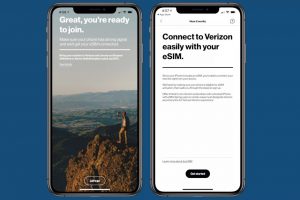
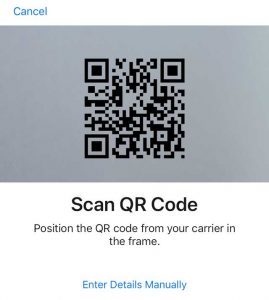





Yorum bırak